À l'aide de ce modèle LAWLIFT, vous pouvez vous faire une idée de manière interactive de quels sont les différentes moyens d'insertion de notes dans votre texte.
Notes sur les questions
Pour ajouter une note de contenu ou technique à une question, cliquez avec votre curseur sur la question correspondante (déjà créée) et appuyez sur Entrée.
Maintenant, un champ vert clair "INFOTEXT/EXPLANATION" apparaît en dessous de la question. Vous pouvez y insérer votre texte d'information. Des notes peuvent être ajoutées à tout type de question (TEXTE/SÉLECTION/CHOIX MULTIPLE/SÉRIE).
Le résultat ressemblera alors à ceci:
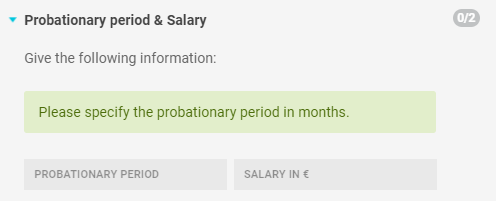
L'avantage des indications sous les questions réside dans la capacité à guider l'utilisateur de manière à ce qu'il réponde de manière ciblée à la question. Les textes indicatifs doivent être aussi courts que possible.
Notes sur la page de texte
Vous pouvez intégrer des notes dans le texte principal (c'est-à-dire à droite lors de la création des modèles), qui seront ensuite affichées dans le document généré.
Vous créez une note en insérant un paragraphe sur la page de texte à l'endroit correspondant et en écrivant le contenu de la note à cet endroit.
En alternative, et simultanément plus approprié pour ne pas perturber la fluidité du texte, vous pouvez insérer les notes à la fin de chaque titre/document et les identifier avec des chiffres en exposant pour indiquer à quel paragraphe ils se rapportent.
Info
Les numéros en exposant ne sont pas des notes de bas de page ici et ne sont donc pas automatiquement numérotés.

Les notes peuvent être formatées comme illustré ci-dessus si vous insérez la note dans une cellule de tableau à une seule colonne et à une seule ligne. Vous pouvez attribuer n'importe quelle mise en forme à ce tableau à l'aide de notre fonction ::customstyle .
Notes dans un document séparé
Avec l'aide du Flux de Travail Multi-Documents, vous pouvez créer toutes les notes dans un onglet distinct, de sorte qu'elles soient ensuite produites dans un document séparé (ou dans un fichier Word séparé) à côté du document généré.
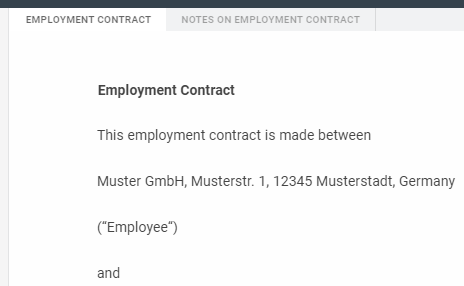
Pour cette variante également, vous pouvez bien sûr marquer les notes avec des chiffres en exposant ou leur attribuer des règles telles que décrites ci-dessus. Pour les modèles plus longs, nous vous recommandons également de suivre la structure du modèle, par exemple en utilisant les titres, pour les notes. Cela peut vous faciliter l'attribution des notes.
Notes et règles
Un avantage des notes/conseils sur la page de texte et dans un document séparé est la possibilité de lier les notes avec des règles. Afin de conditionner l'affichage des notes en fonction d'une réponse, vous pouvez les lier à des règles comme d'habitude. De cette façon, vous pouvez également offrir à l'utilisateur la possibilité de choisir s'il souhaite afficher ou non les notes. Vous pouvez ainsi facilement configurer les notes pour qu'elles apparaissent dans le document téléchargé selon le choix de l'utilisateur (similaire à une "version de révision")ou non.

Notes et la fonction "::donotpublish"
De plus, vous pouvez définir que les notes ne sont affichées que pour certains groupes de personnes, tandis qu'elles restent cachées pour d'autres (voir ici).
